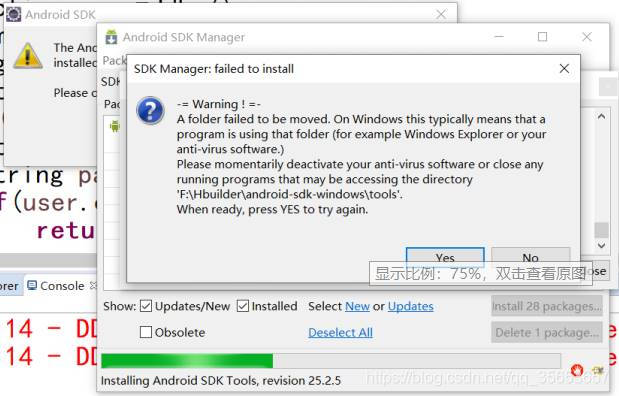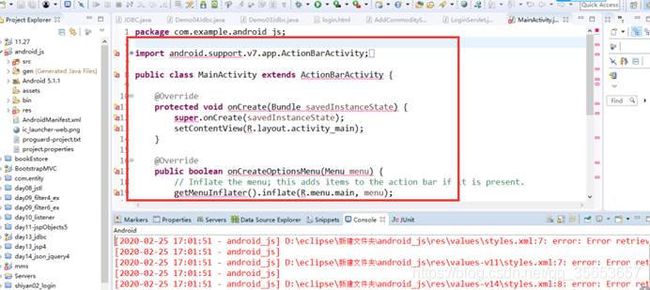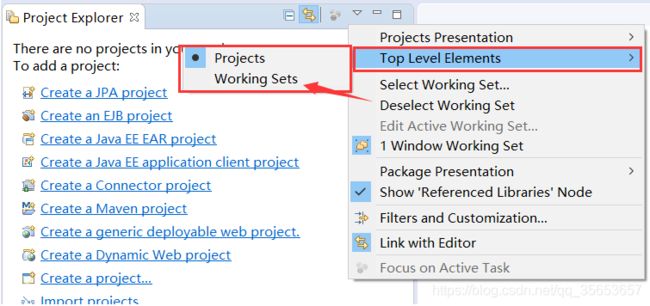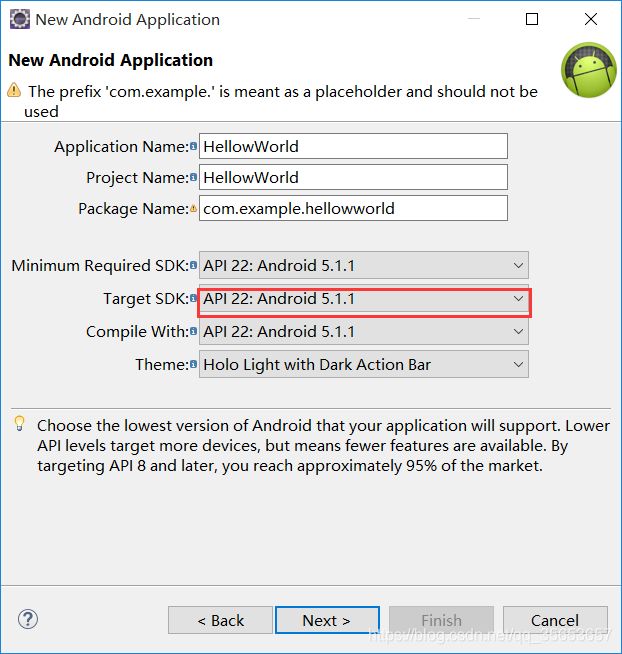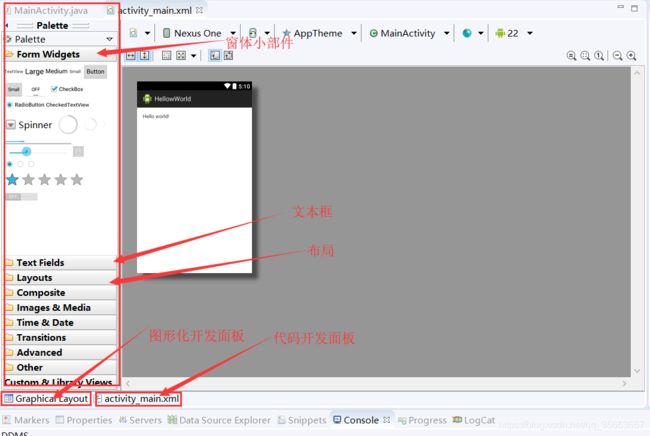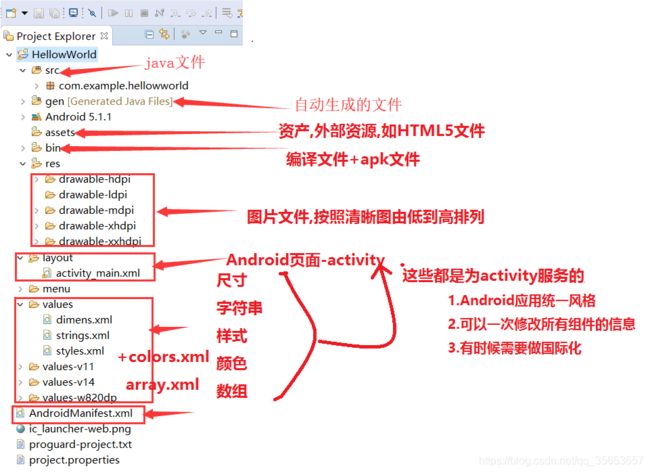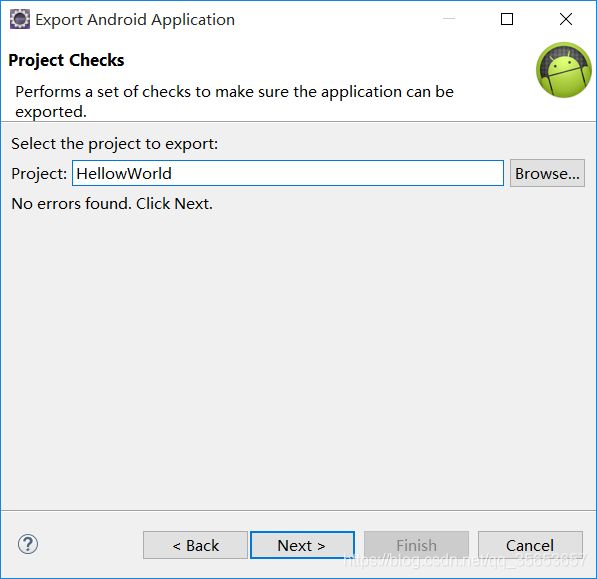第一章_Android入门
第一章_Android入门
1.Android开发环境的搭建
安卓的开发环境有两种
1)Android Studio
优点:是专业的安卓开发软件.缺点:电脑要求的配置很高,对于初学者,可能你要一直在调试工具,谷歌对我对国内封锁
2)Eclipse+Sdk+Adt
优点:对硬件要求低,适合初学者,并且我们以后要前后端交互,在eclipse中可以同时跑安卓和java项目.缺点:没有Android studio专业
环境搭建步骤
第一步:安装eclipse
第二步:安装ADT
android development tool(安卓开发工具)eclipse开发android插件。
virtual device manager–>管理模拟器/手机,平板.但是我在这里要推荐使用Genymotion模拟器,因为这个模拟器跑的比较快.
SDK manager–>管理SDK。
1)下载ADT
网址:http://adt.android-studio.org/
ADT 23.06这个版本是能在中国下载的最高的版本,对应的API是22
我下载好的:链接:https://pan.baidu.com/s/14HoRzdk4vm-sfXDWznk6kg
提取码:ufpv
2)安装ADT
将SDK解压,ADT不用解压.全部一起放在一个文件夹中.注意:路径不能出现中文

然后在eclipse中:help–>Install new software–>add,选择本地的ADT的压缩包–>全选–>finish
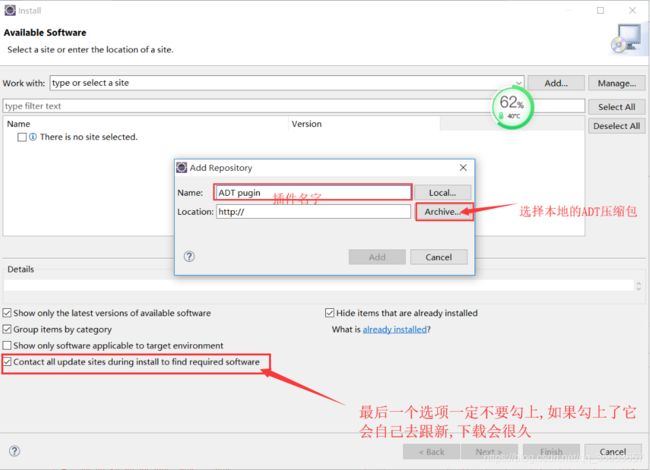
3)检查是否安装成功
如果安装完成之后,在windows下面可以看到Android SDK Manager 和Android Virture Device Manager两个插件的按钮.并且可以new安卓项目.

如果没有看见,点击windows–>Perspective–>Customize Perspective–>Action Set Avaliability–>勾选Android SDK and AVD Manager–>finish

第三步:配置SDK
1)下载SDK
网址:http://sdk.android-studio.org/下载24.4.1这个zip版本

2)解压
3)配置
windows–>preference–>Android–>配置SDK的根路径–>finish

4)配置环境变量
在path路径后面添加**;%ANDROID_HOME%\platform-tools;%ANDROID_HOME%\tools**

第四步:安装SDK tools和android api
SDK Tools 必须
SDK Platform-tools 必须
SDK Build-tools必须
SDK Platform必须至少安装一个版本
打开Android SDK Manager,下载tools,选择25,29,22,21,这四个工具就够了

API下载5.1.1(API 22)和5.0.1(API 21)

其他的下载Google USB驱动,和Intel x86驱动

第五步:创建模拟器
第六步:安装Gnymotion模拟器
(如果电脑的配置够可以不用装,如果电脑的配置不够建议装)
1)下载Genymotion安装包
下载网址:https://www.genymotion.com/download/ (下载前先注册)
2)解压安装
一直下一步就可以了,注意路径不能有中文
4)在eclipse里面安装Gneymotion的插件
我下载好的离线安装包:https://pan.baidu.com/s/10up51wF020SPlRReMm2BZA
提取码:7fnj
将安装包全部解压,分别拷贝到eclispe的安装路径下的features和plugins文件夹中.
5)编写reg.exe程序
这个程序在网上下载的是没有用的,因为这个exe程序是由c执行代码编译出来的,这个reg.exe文件其实就是用来标识VirtualBox的安装目录的。但是每一人的virtualBox的路径不一致,所以我们下载别人的也没有用.
reg.c代码如下
#include
int main(void)
{
printf(“K:\\Genimotion\\Vm”);//输出的内容是你自己电脑中VirtualBox的安装路径
return 0;
}
一定要注意:
1.路径是virtualBox的安装根路径 2.要加"\\",第一个\是转义符号,第二个才是正真的\.
然后运行reg.c就会生成一个reg.exe文件,把这个启动程序复制到Gnymotion的安装目录下,重启eclipse就完成了.
2.Android环境搭建的问题
1)SDK Manager和Virtual Device Manager在window窗口中不存在/
解决:
Windows==》Customize Perspective==》Command Groups Availability选项卡,左边的Available command groups 下的Android sdk and avd manager项打上勾就ok了
2)创建模拟器的时候,选择不到target
解决:
安装完包以后,没有重启eclipse,重新启动eclipse。
3)启动模拟器失败,报错:HAXM没有安装。
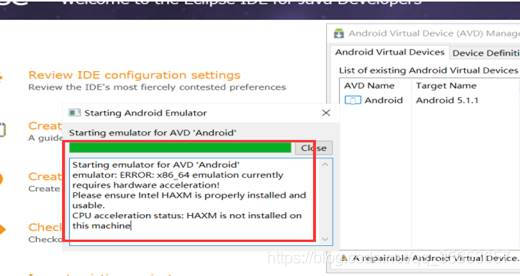
解决:
启动模拟器的时候如果报:HAXM没有安装,需要手动安装 一下。
安装方法,在sdk下找到HAXM目录,找到exe文件安装,就可以了。
\sdk\extras\intel\Hardware_Accelerated_Execution_Manager路经下找到intelhaxm-android.exe开始安装。
4)HAXM安装失败
BIOS界面设置VT为enabled
![]()
5)安装包时,tools安装失败
解决:
替换android-sdk-windows 下面的tools文件夹。
tools在U+平台工具中下载。
6)项目中代码报错。
解决:
创建项目的时候,选择Minimum Required SDK 不要低于3.0。

7)无法访问谷歌网址,不能安装sdk包。
从下面地址下载SDK,使用下载的SDK。(压缩包大小:5G)
https://pan.baidu.com/s/1LyyqccBCoUz5F7lnOM8ERA
提取码:giwl
3.Android开发平台界面介绍
1)创建一个Android项目
创建一个workset文件夹,workset就类似一个文件夹,可以分门别类的存放项目,创建方式如下图所示:
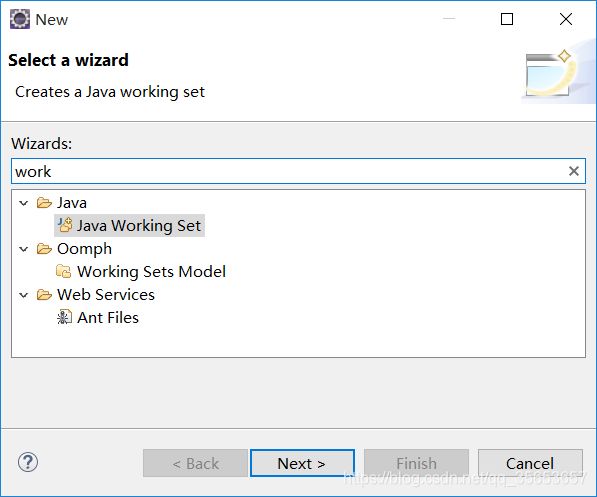
关联模拟器:
首先启动模拟器,然后run as Android Application,就会自动显示在安卓模拟器上.
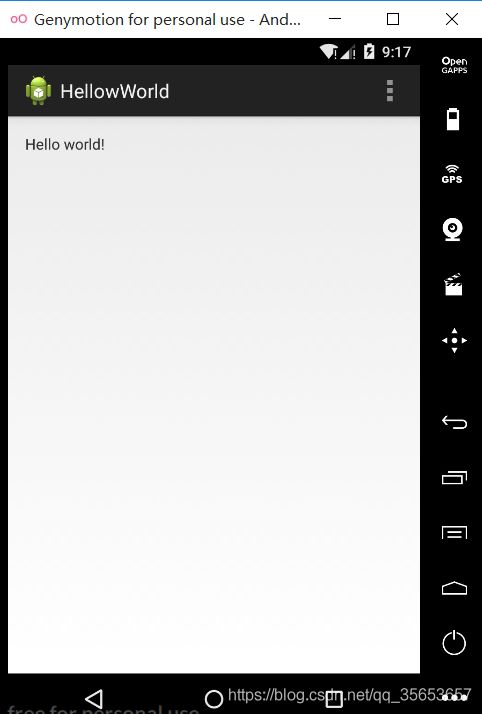
这样一个初始项目就创建成功!
2)开发面板介绍
大纲面板中会按照层级显示所有部件,然后在部件的名字上点击一下即可在部件属性面板中看到各个部件的属性,在部件属性面板中可以直接修改所有部件的属性.
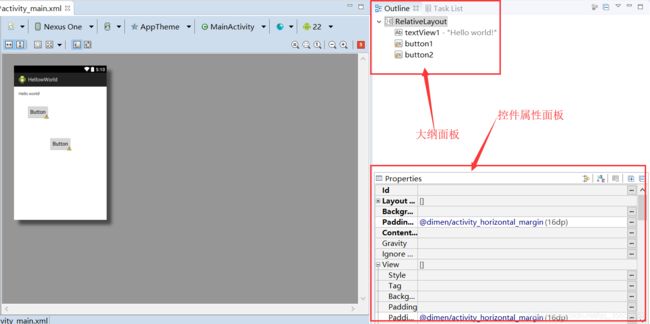
logcat日志面板,在日志面板中可以看到项目在运行时候的所有运行状况,并且可以在这里查找程序的错误情况.但是在你运行了很多个项目的时候,要找到你单前运行的项目的日志很麻烦,我们可以在logcat面板中添加一个过滤器,过滤其他的日志,选择你需要的日志.

最后就是ApI切换面板,在我们的默认面板的右上角有一个Api的切换面板,我们可以选择自己需要的Api.

4.Android项目结构介绍
5.Android Manifest配置文件
6.Android导出apk包
如果一个项目做完了,我们可将其导出为apk包,这个apk包则可以在手机上直接运行.
Export–>Android–>Export Android Application

选择签名,如果之前没有keystore就要创建一个keystore,最后的那个keystore签名要以keystore为后缀名.

签名信息,Validity是年限,是多少年多少年,不是到那一年截止,例如30年

导出前,可以到Manifest配置文件中设置apk文件的图标.

选择签名,如果之前没有keystore就要创建一个keystore,最后的那个keystore签名要以keystore为后缀名.

签名信息,Validity是年限,是多少年多少年,不是到那一年截止,例如30年
导出Apk的位置,完成
导出前,可以到Manifest配置文件中设置apk文件的图标.

这是我上课笔记,完全是自己一个一个的敲出来,然后腾到csdn上面的,如果你觉得写得笔记不错就点个赞哦!您的赞美就是我的创作源泉